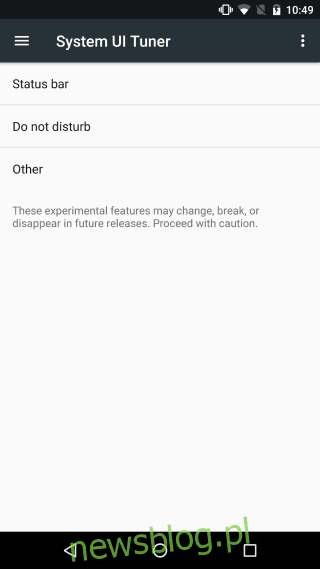
Không phải tất cả các thông báo đều được tạo như nhau và Android 7.0 cho phép bạn ưu tiên mức độ hiển thị của thông báo tùy thuộc vào ứng dụng. Power Notification Control hiện là một tính năng thử nghiệm nhưng rất dễ kích hoạt. Đặt mức ưu tiên thấp hơn hoặc cao hơn cho thông báo của ứng dụng sẽ xác định cách bạn nhận được thông báo từ ứng dụng. Ứng dụng có mức độ ưu tiên rất thấp sẽ không hiển thị thông báo trên thanh trạng thái, trong khi ứng dụng có mức độ ưu tiên cao sẽ có thể hiển thị thông báo ngay cả khi Không làm phiền được bật hoặc khi bạn đang sử dụng một ứng dụng khác ở chế độ toàn màn hình. Ý tưởng là chọn ứng dụng nào có thể làm phiền bạn khi bạn đang bận với một số tác vụ nhất định trên điện thoại và ứng dụng nào không thể. Đây là cách kích hoạt nó.
Kích hoạt kiểm soát thông báo nguồn
Kiểm soát thông báo nguồn được bật từ Bộ điều chỉnh giao diện hệ thống. Đó là bảng cài đặt ẩn trong ứng dụng Cài đặt. Để có được nó, bạn phải;
Bật cài đặt dành cho nhà phát triển. Truy cập ứng dụng Cài đặt và đi tới Giới thiệu về điện thoại. Cuộn xuống dưới cùng và nhấn vào Build Number bảy lần.
Kéo bảng thông báo xuống, sau đó nhấn và giữ nút bánh răng nhỏ bên cạnh nút hồ sơ. Khi anh ấy đưa cho bạn phản hồi xúc giác/bắt đầu quay, hãy thả anh ấy ra.
Bộ điều chỉnh giao diện người dùng hệ thống giờ đây sẽ xuất hiện dưới dạng bảng điều khiển trong ứng dụng Cài đặt. Mở Bộ điều chỉnh giao diện người dùng hệ thống và nhấn vào Khác.
Nhấn vào Kiểm soát thông báo nguồn và bật nó lên.
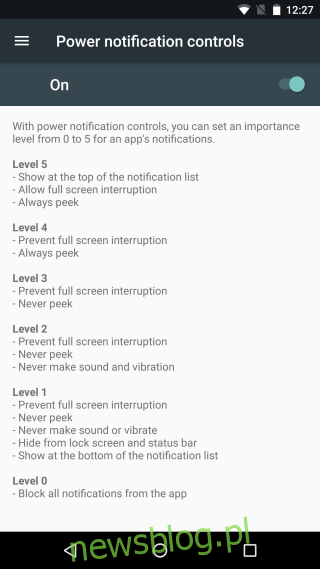
Đặt mức thông báo ứng dụng
Khi một ứng dụng gửi thông báo, hãy mở bảng thông báo, sau đó nhấn và giữ thông báo. Thông báo sẽ thay đổi để hiển thị cho bạn các tùy chọn để tùy chỉnh nó. Nhấp vào “Cài đặt khác”.
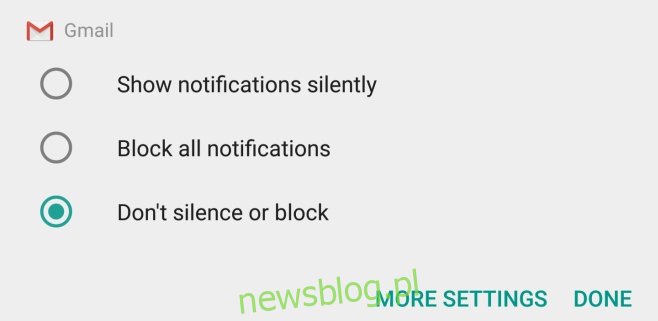
Bạn sẽ được đưa đến màn hình cài đặt ứng dụng. Theo mặc định, ứng dụng tự xác định mức độ nghiêm trọng của thông báo. Nút “A” trong phần Ưu tiên màn hình được chọn/đánh dấu để cho biết rằng ứng dụng có quyền kiểm soát ưu tiên thông báo. Nhấn để bỏ chọn và bạn sẽ có thể tự đặt cấp độ
Mức độ từ 0 xuống 5. Bạn có thể truy cập màn hình Kiểm soát thông báo nguồn để xem mỗi cấp độ có những hạn chế nào hoặc bạn có thể tùy chỉnh cấp độ cho mỗi ứng dụng để cho bạn biết mỗi cấp độ liên quan sẽ xử lý thông báo như thế nào.
Để thay đổi cấp độ, chỉ cần nhấn vào một trong những điểm được đánh dấu trên thanh trượt hiển thị trong phần Tầm quan trọng của cài đặt thông báo của ứng dụng.
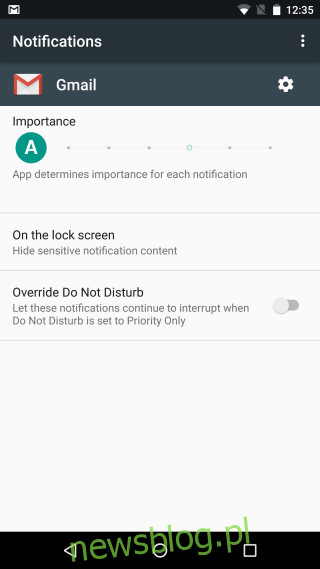

Có một số thông báo, ví dụ: thông báo giao diện hệ thống, không thể đặt theo cấp độ 0. Mức nhỏ nhất mà chúng có thể được chỉ định là 1, điều này sẽ làm cho chúng ẩn trong thanh trạng thái. Các thông báo cấp cao sẽ đi qua chế độ Không làm phiền và cũng sẽ xuất hiện khi bạn đang sử dụng ứng dụng ở chế độ toàn màn hình. Nội dung của họ sẽ bị khóa trên màn hình khóa và tùy chọn vội vàng sẽ bị tắt.
